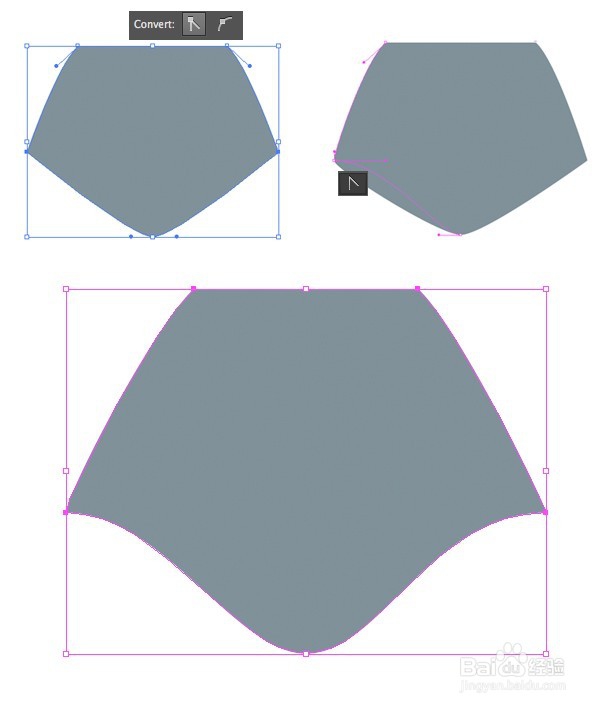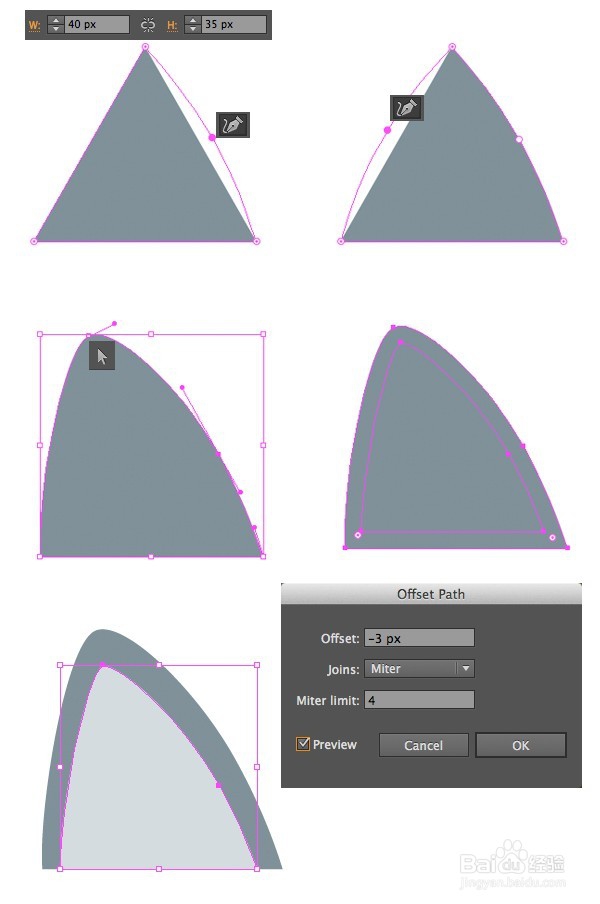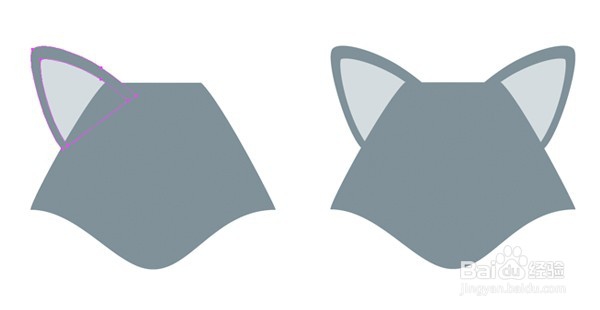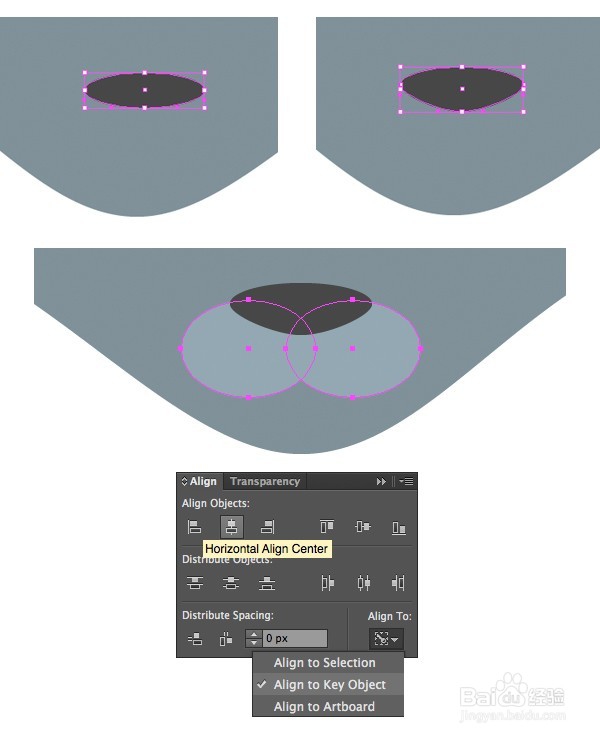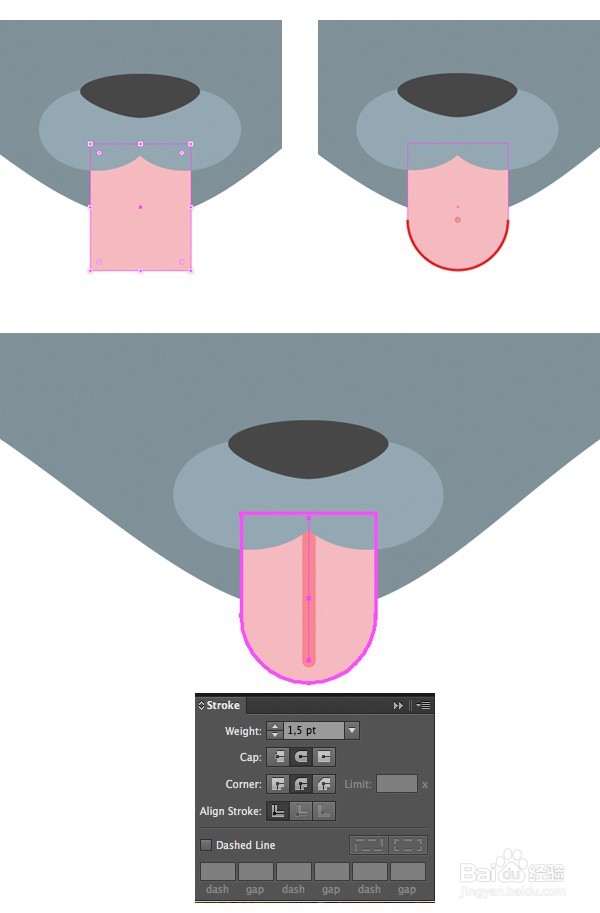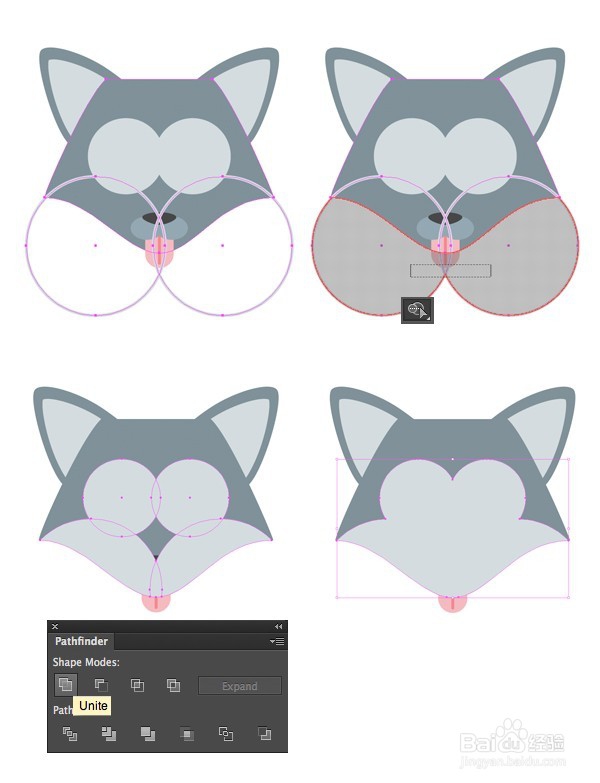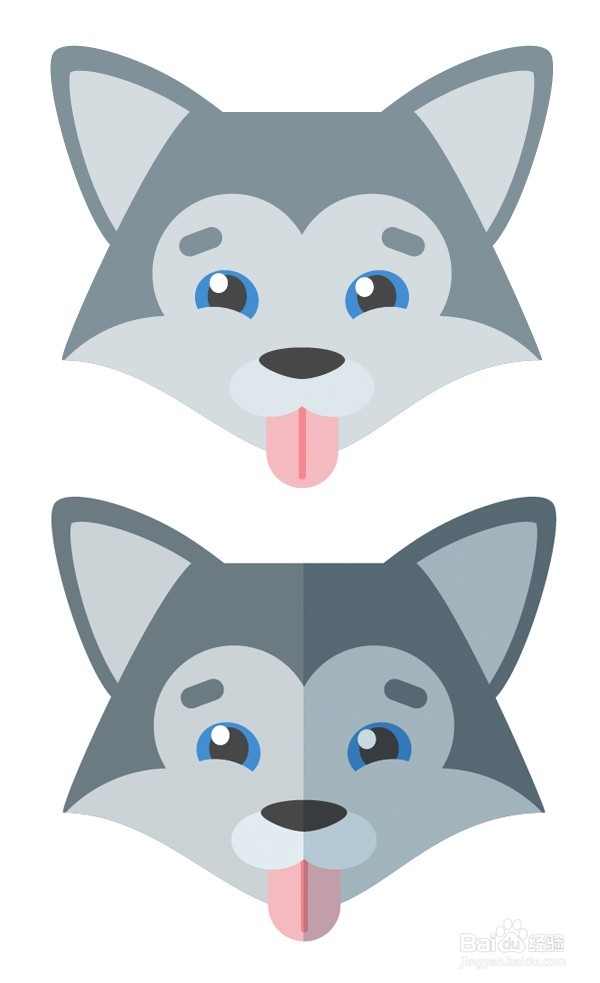教你画一个欢快的小狗
1、我们嚼但匙噻首先从一个60 * 60 px的圆中形成一个形象。 将2边的锚点向下移动一点,使形状凸出,然后用橡皮擦工具叵萤茆暴(Shift-E)擦掉顶部的部分。用直接选择工具(A)选择左边的锚点,并按下回车键打开移动选项窗口。 设置水平位置值为-5px,垂直位置值为0 px并点击确定,因此将这个锚点向左移动了5个像素。右边的锚点也用同样的方法处理,设置水平移动值为5px并将其向右移动5 px。
2、选择两边的锚点,并将它们转换为尖角。 利用锚点工具(Shift-C)调整锚柄的位置并将它们向上移动,制作一个顺滑曲线的面部线条。
3、让我们使用多边形工具,用一个40 * 35 px的三角形画成耳朵。 选取曲率工具(Control-`),使三角形的边变得更圆和更恤镎纪瘁凸。 如果你用的是 Adobe Illustrator早期的版本,将不会有这个工具,如之前一样可以任意使用效果>变形>凸出。选择上方的锚点,使其顺滑并向左拉动一点,使形状倾斜。 转到对象>路径>偏移路径,并设置偏移值为-3px,形成耳朵的内部。 用浅灰色填充。
4、旋转耳朵,并将其放置到头部的左边。 使用镜像工具(O)在另一边创建一个镜像的复本。
5、用一个压扁的椭圆画成一个深灰色的鼻子,将其下面的锚点向下拖动一点。制作两个叠加的浅灰色的椭圆在鼻子的下面,将脸部形状作为一个关键对象,把它们编组并与脸部水平对齐,。
6、现在让我们制作一个有趣的伸出了的舌头! 用矩形工具(L)创建一个浅粉色的矩形,并将其放置在浅灰色椭圆的下面。 选择下面的锚点并推动实时转角使其达到最大,使其底部的形状变圆。选取线段工具(\)并按住Shift键画出一个垂直的描边。 你可以在描边面板中使线段端点变圆。
7、让我们来到眼睛的制作。绘制一个深蓝色的椭圆,并在其下面用一个任意颜色的椭圆覆盖住。选择2个形状,并用形状生成工具(Shift-M)删除眼睛底部被椭圆覆盖的部分。 这样我们会制作一个有趣的形状。 给眼睛添加一个深色的虹膜和一个白色的小高光。将眼睛旋转一点并创建第二个,放在脸的另一边。
8、创建2个浅灰色的正圆,覆盖住眼睛。 然后添加2个较大的圆,叠加并覆盖在脸的底部,如下面截兔脒巛钒图所示的一样。 选择下面的圆并使用形状生成工具(Shift-M)删除脸外面的部分。选择全部4个新片段并在路径查找器中将它们合并,制作一个面部的“面具”。 你可以在面部的中心删除间隔,通过用直接选择工具(A)点击它的边缘并删除它。
9、制作2个小圆角矩形作为眉毛,使狗看起来友善且欢乐,最后在脸的右半部分创建一个微妙的阴影。